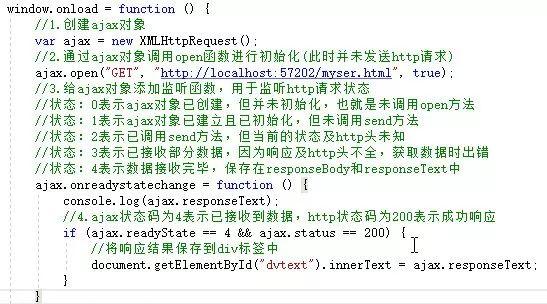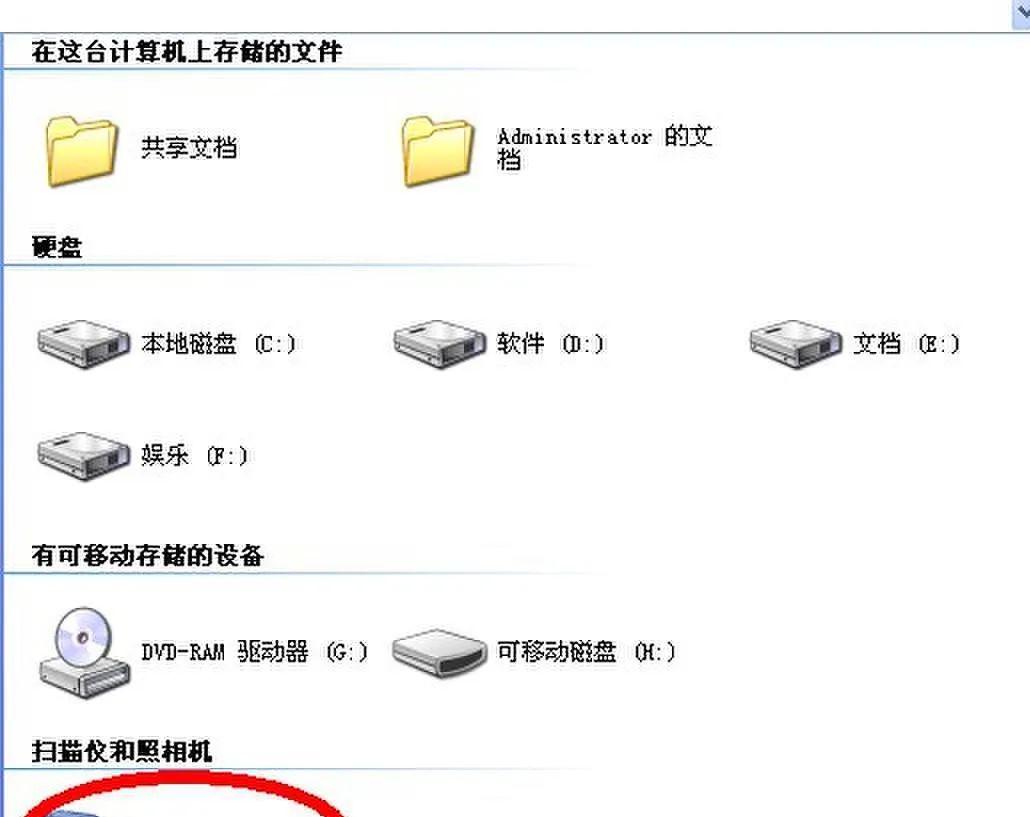之前给大家分享过如何开启电脑VT,还附带视频解说的。模拟器VT设置教程帮助很多大佬解决了在使用模拟器玩游戏时的卡顿和闪退等问题。但是并不是所有的卡顿和闪退都能把原因丢到电脑是否开启VT这个事情上的。
比如目前发现装有360安全卫士的电脑,在开启核晶防护功能后,会导致已开启VT的电脑,在启动模拟器后识别为未打开VT,此种情况会导致模拟器画面卡,不流畅等问题,也会引发占用电脑资源,分配给模拟器资源不足的情况导致模拟器的多开数量下降,无法关闭模拟器,无法结束模拟器进程或模拟器异常崩溃状态。所以本篇教程要为大家详细整理几乎会出现的卡顿和闪退问题的解决方法;只要按照教程说的方法逐步排查,问题都可以得到解决的。
这里补一个电脑开VT的教程,给没看过的大佬提供入口:电脑怎么开VT(虚拟化技术)_模拟器VT设置教程【视频】
全文内容:
一.关闭360核晶防护
二.把模拟器的CPU和内存调大
三.开启VT
四.升级显卡驱动
五.查看电脑CPU和内存占用
六.切换独立显卡
七.win10补丁导致卡顿
八.更多信息解答
一.关闭360核晶防护
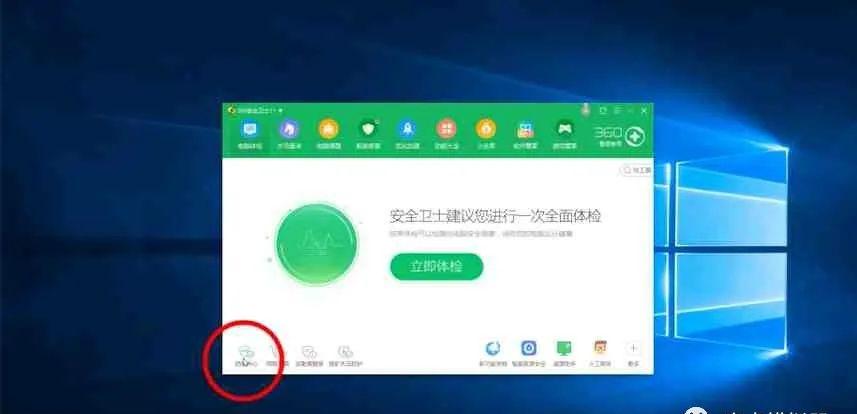
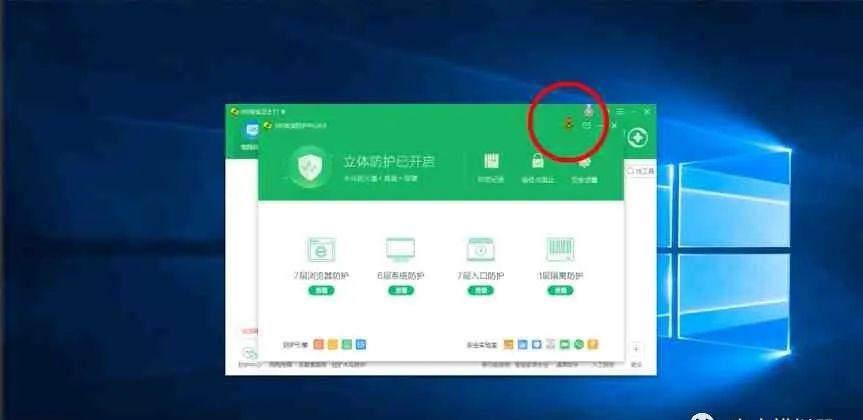

要注意的是,直接退出360是没用的,一定要关了核晶防护设置。当然没有装360的可以直接路过这个步骤。
如果安装的avast防毒软件,参考这个教程:关闭核晶防护
如果装的是火绒、卡巴斯基等,建议卸载。
关闭核精防护后,记得重启电脑。
二.把模拟器的CPU和内存调大
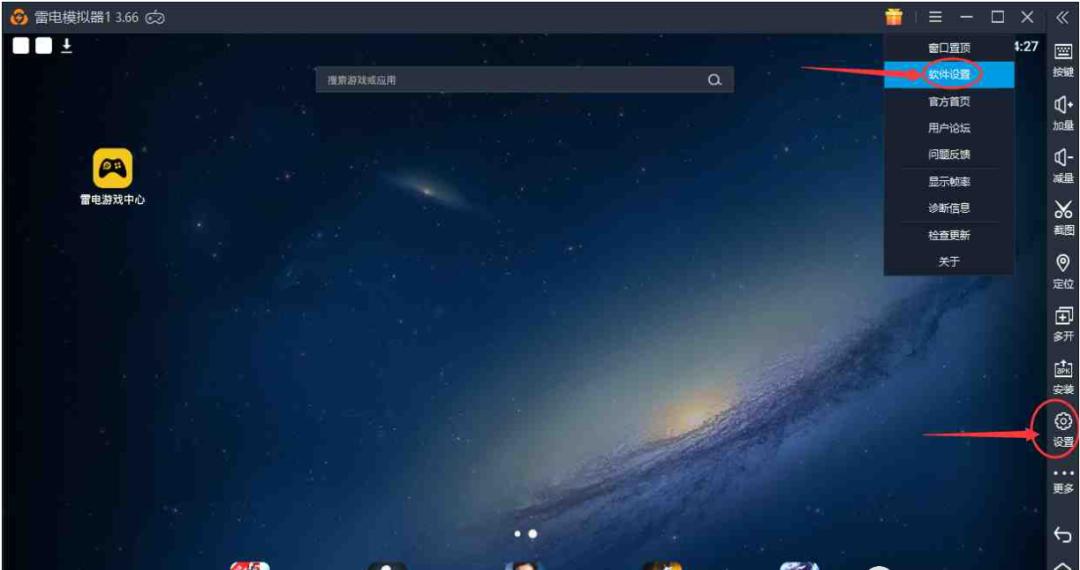
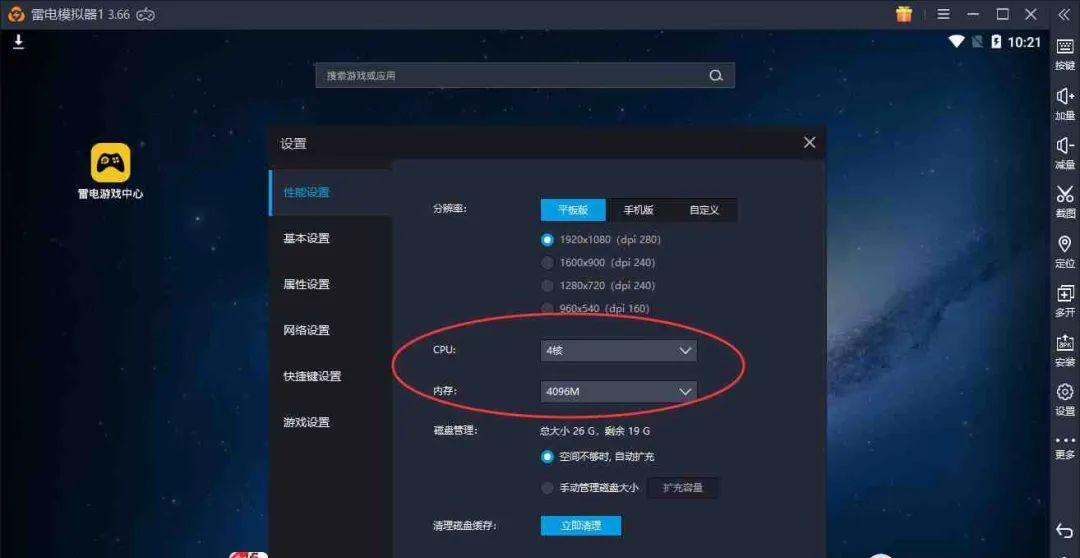
如何解决雷电安卓模拟器磁盘空间占用大,内存空间不足问题 https://www.ldmnq.com/article/916.html
三.开启VT
查看模拟器右上角,如果没有提示VT字样,说明VT已经开启,则VT这一块没问题;如果是显示了VT字样的话,可以参考开头给大家提供的VT设置入口,只要按照步骤操作就可以轻松开启电脑VT了。
开启vt,模拟器可以提高90%的性能;开启vt后模拟器可以设置更高的cpu,不然cpu只能设置1。
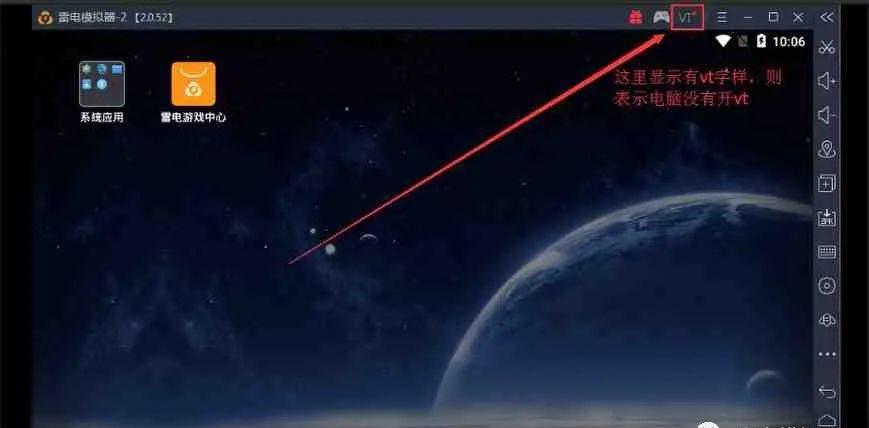
四.升级显卡驱动

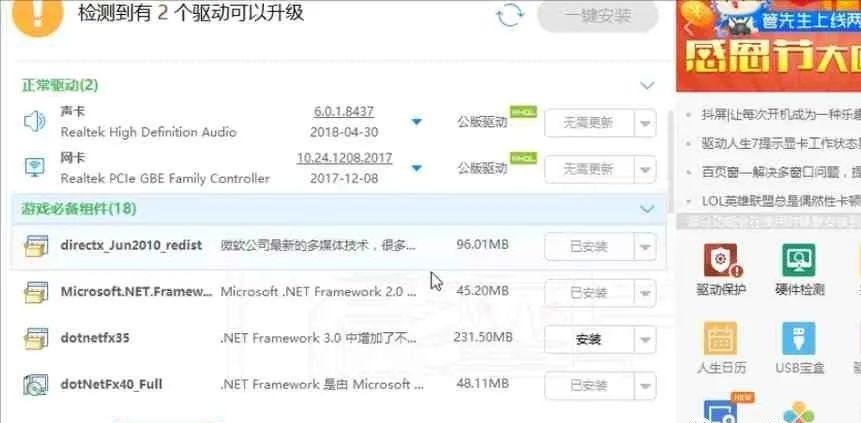
如果驱动人生无法安装驱动,建议到显卡官网下载驱动安装:英伟达(N卡)驱动官网:https://www.geforce.cn/driversAMD(A卡)驱动官网:https://www.amd.com/zh-hans/support
升级显卡驱动教程 http://www.ldmnq.com/bbs/thread-9-1-1.html注意:升级完后记得重启电脑!
五.查看电脑CPU和内存占用
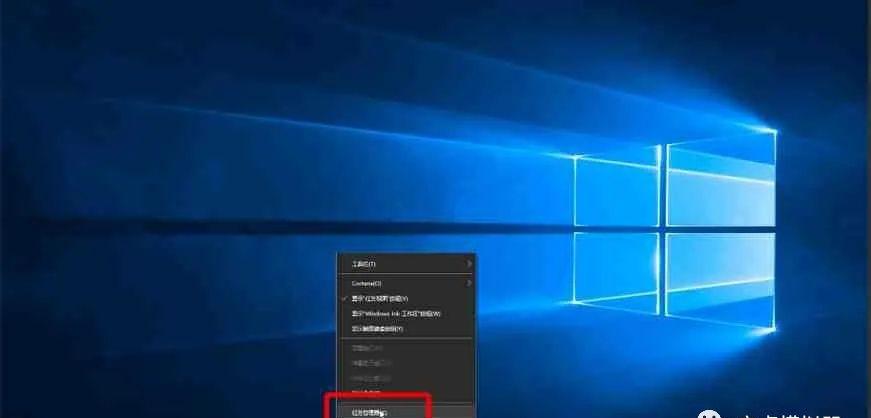
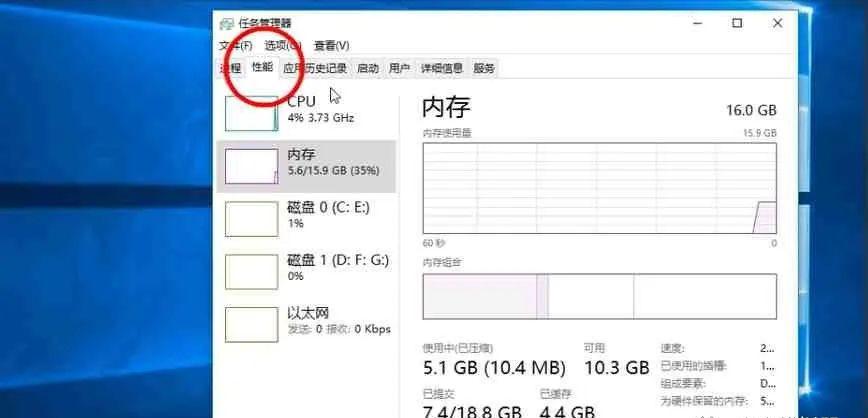
六.切换独立显卡一些大佬的电脑存在双显卡的情况,这个时候就需要切换独显来运行模拟器了。相对来说,用独显跑模拟器会非常流畅,什么卡顿、闪退、掉帧等问题都会迎刃而解。默认情况下模拟器是自动使用独立显卡运行的,但是可能会有一些特殊情况导致程序没有使用独显,大家按照以下步骤操作切换即可。

A卡切换独立显卡的方法如下:
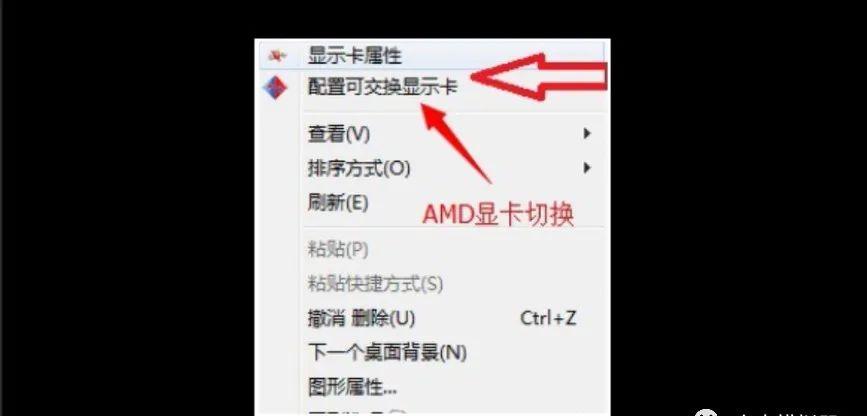
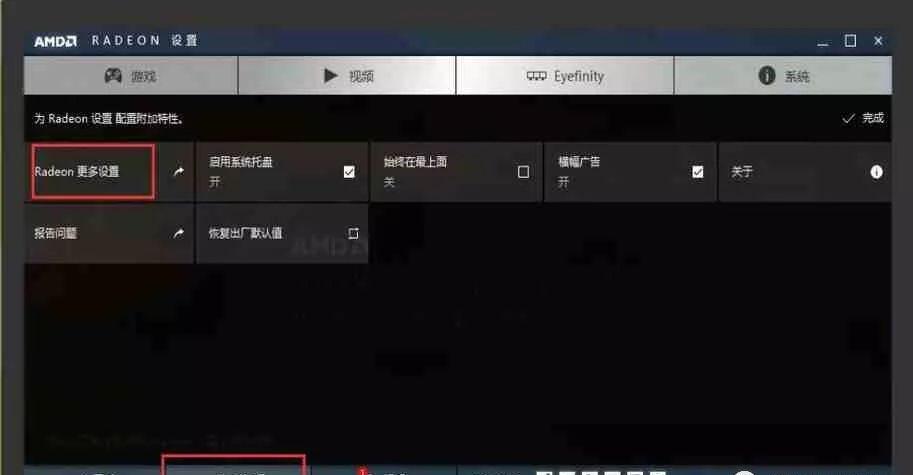
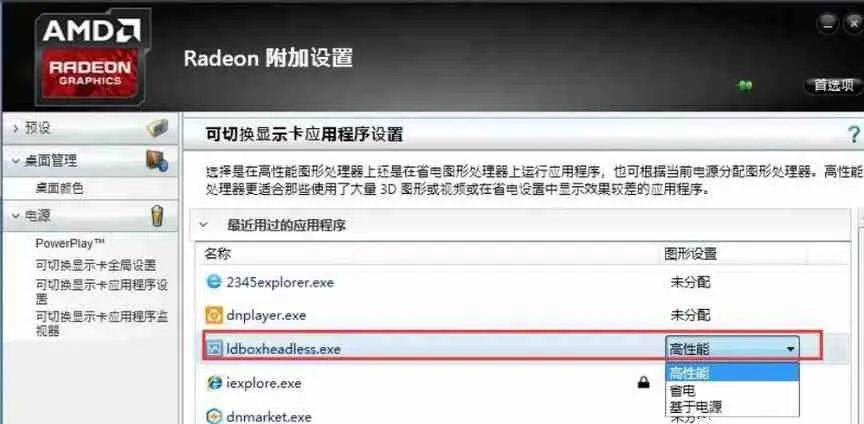
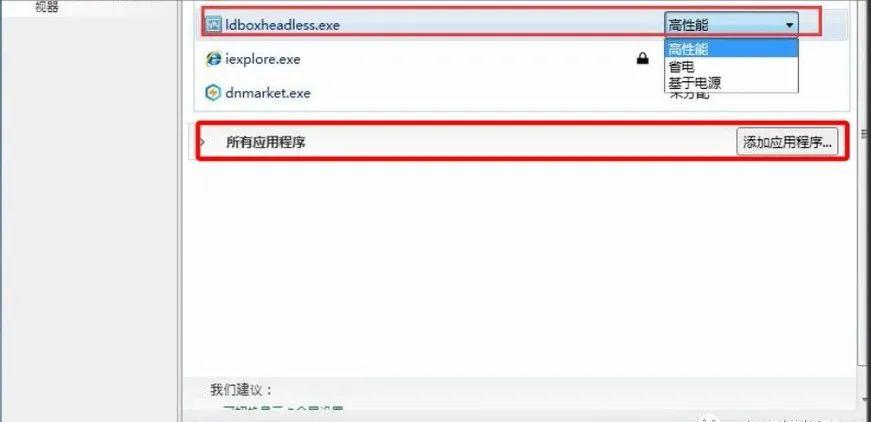
N卡切换独立显卡的方法如下:
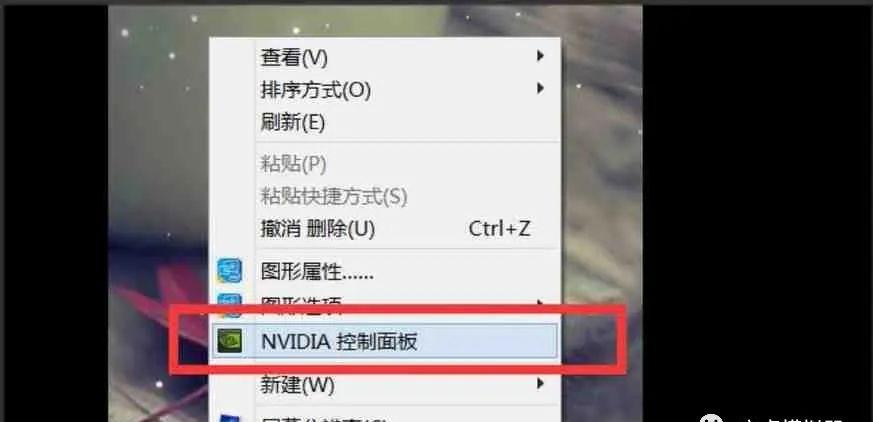
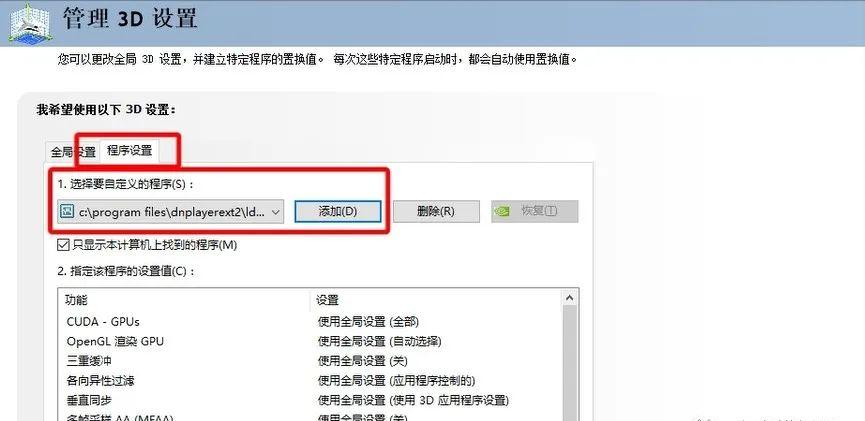
要注意的是这个进程的路径,是在C盘的Program Files/dnplayerext2文件夹中,并不是模拟器的安装路径。
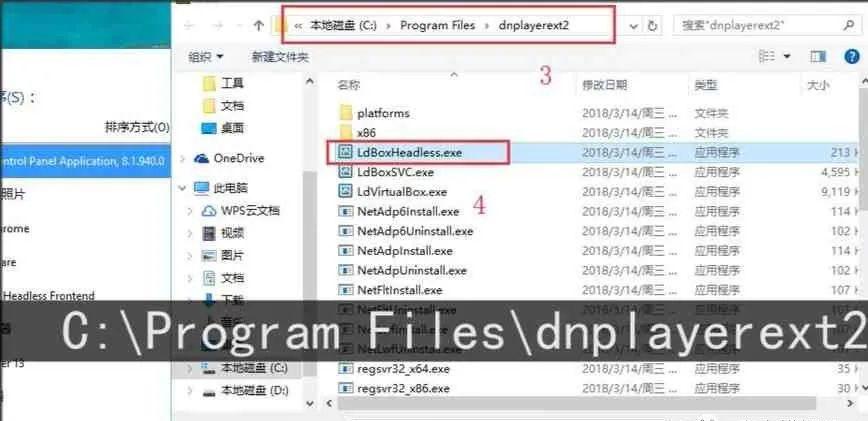
如果你看不懂的话,可以认真多看几遍视频,或者是戳这个链接对照解决:如何切换独显
七.win10补丁导致卡顿
卸载系统补丁(KB4100347),提升10%的cpu性能。部分用户win10系统更新(KB4100347)补丁后导致模拟器越来越卡,下面小编详细说明如何卸载这个补丁,模拟器更流畅的运行。
我们先做个测试:卸载补丁前:
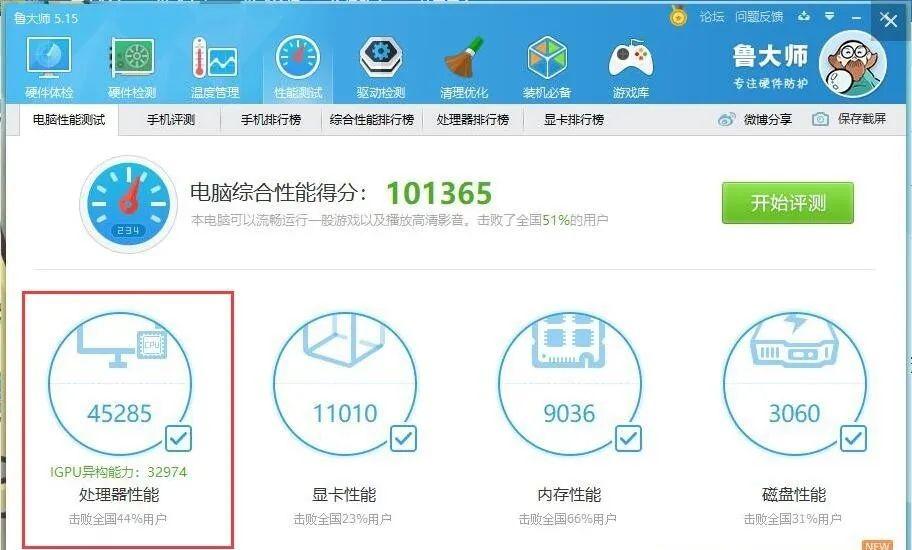
卸载补丁后:
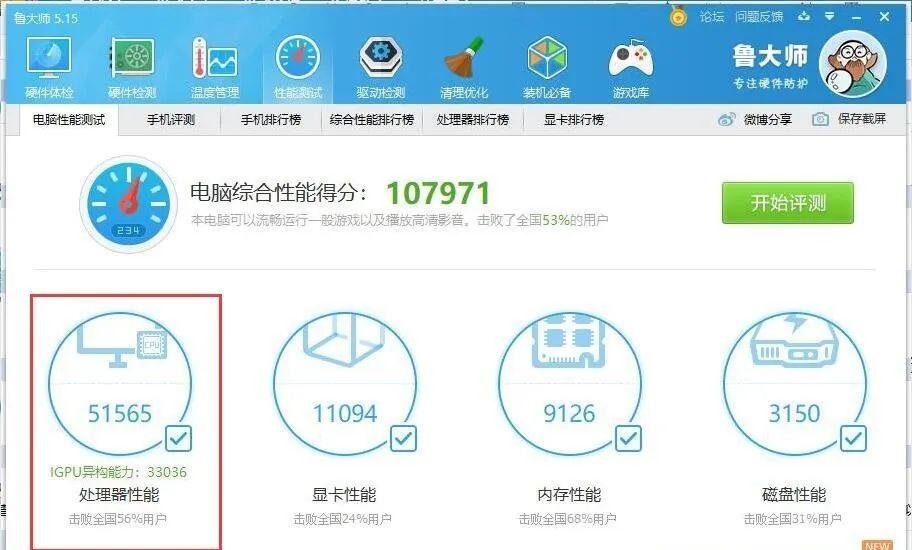
对比之下,卸载补丁后cpu性能提升了12%。
所以遇到这种情况下导致电脑卡顿的伙伴,还是建议卸载系统补丁(KB4100347),卸载方法如下:
第一种方法:用工具一键卸载
第二种方法:1. 右键点选电脑-[属性],在弹出视窗选择[控制面板] – 程序-程序和功能,选择 [检查已安装的更新]。
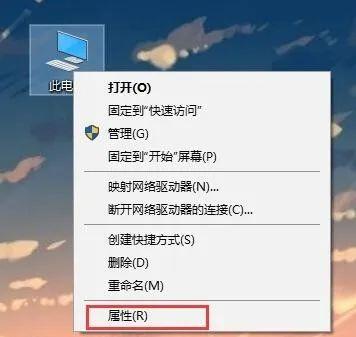
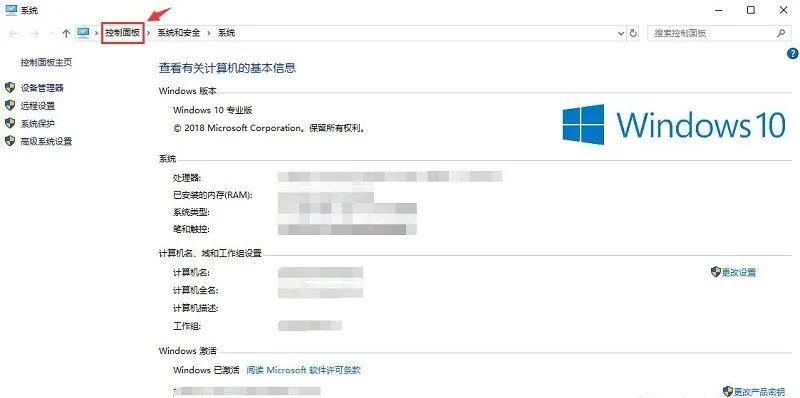
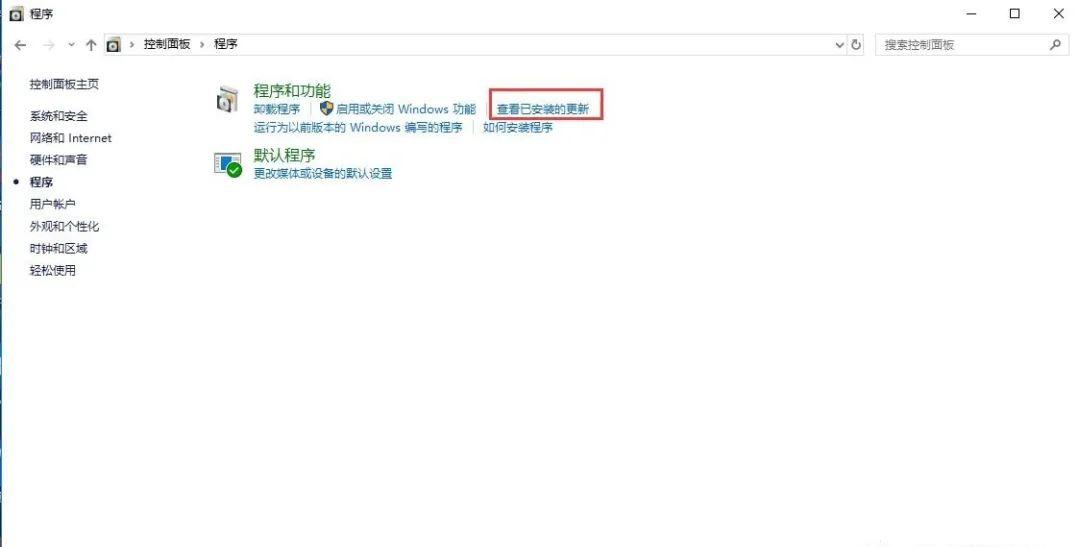
2.点选要卸载的更新(如图), [Microsoft Windows 的安全性更新 (KB4100347)],选择 [卸载]。
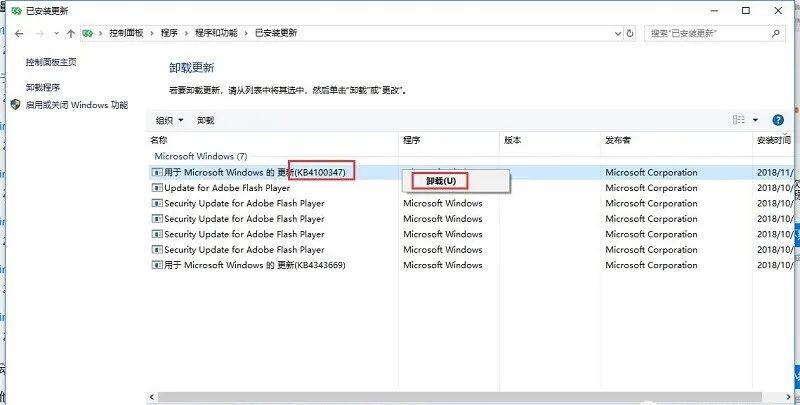
第三种方法:1.选取 [开始]按钮,然后选取[设置] >[更新与安全]> [Windows Update]>[windows更新]>[历史更新记录]>[卸载更新]。
2.选取您要卸载的更新,鼠标右键选取[卸载]。
卸载完后补丁后,win10系统有可能会自动更新补丁,可以参考这个教程关闭系统自动更新补丁(如何关闭WIN10系统自动更新)。
最后需要注意的是卸载系统补丁,有可能会存在不可知的风险,请大家自行决定是否卸载。